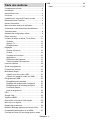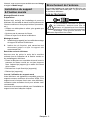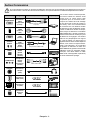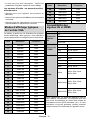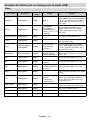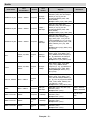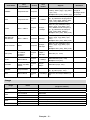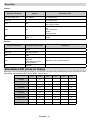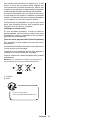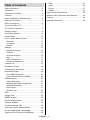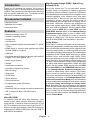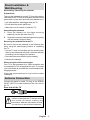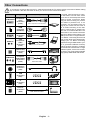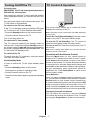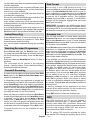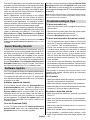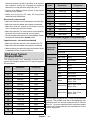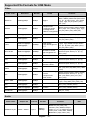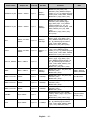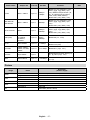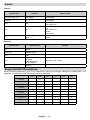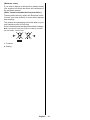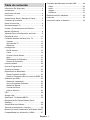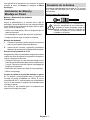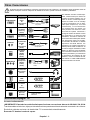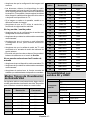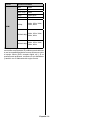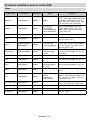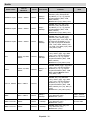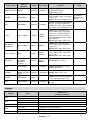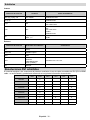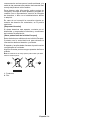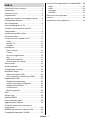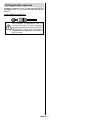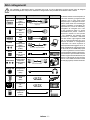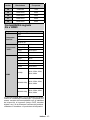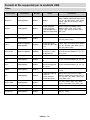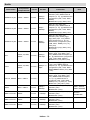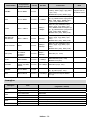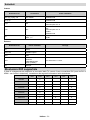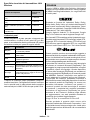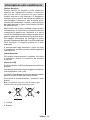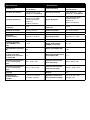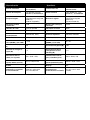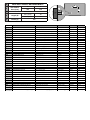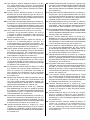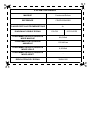CONTINENTAL EDISON CELED55SA20B3 Manuel utilisateur
- Catégorie
- Téléviseurs LCD
- Taper
- Manuel utilisateur



Français - 1 -
Table des matières
Consignes de sécurité...........................................2
Introduction
...........................................................4
Accessoires inclus.................................................4
Fonctions...............................................................4
Installation du support & Fixation murale
.............. 5
Branchement de l’antenne
.................................... 5
Autres Connexions
................................................6
Mise sous/hors tension du téléviseur
.................... 7
Commande et fonctionnement du téléviseur.........7
Télécommande
.....................................................8
Assistant de configuration initiale
..........................9
Écran d’accueil
.................................................... 11
Contenu du Menu du Mode TV en Direct
............ 11
Chaînes
...........................................................12
Options TV
....................................................... 12
Enregistrement
................................................13
Réglages
............................................................. 13
Réseau & Internet............................................13
Chaîne
.............................................................14
Comptes et Connexion
....................................16
Applications
.....................................................16
Préférences de l'Appareil
................................16
Télécommande & Accessoires
........................19
Liste des chaînes
................................................ 20
Guide de programme
.......................................... 20
Connexion à Internet
...........................................21
Multi Media Player...............................................22
À partir d’une connexion USB
.........................22
À partir d’un appareil mobile via DMR
.............22
Enregistrement USB
...........................................23
Enregistrement instantané...............................23
Regarder les programmes enregistrés
...........23
Enregistrement du décalage temporel.............23
Format de Disque
............................................23
Liste de programme.........................................23
CEC.....................................................................24
Google Cast
........................................................24
Système HBBTV
.................................................25
Recherche en mode de veille rapide...................25
Mise à jour du logiciel..........................................26
Dépannage et astuces
........................................ 26
Modes d’affichage typiques de l’entrée VGA
......27
Compatibilité des signaux AV et HDMI
................27
Formats de fichier pris en charge pour le mode
USB
.....................................................................28
Vidéo
...............................................................28

Français - 2 -
Consignes de sécurité
MISE EN GARDE
RISQUE DE CHOC ÉLECTRIQUE
NE PAS OUVRIR
MISE EN GARDE: POUR ÉVITER TOUT RISQUE DE CHOC
ÉLECTRIQUE, NE RETIREZ PAS LE COUVERCLE (OU
L’ARRIÈRE).
L’ENTRETIEN DES PIÈCES INTERNES EST INTERDIT AUX
UTILISA
TEURS. VEUILLEZ CONFIER L'ENTRETIEN À UN
PERSONNEL QUALIFIÉ.
Remarque: Respectez les consignes à l'écran an d'utiliser
les fonctions y relatives.
Pendant des phénomènes météorologiques extrêmes
(tempêtes, foudre) et de longues périodes d'inactivité (aller
en vacances), débranchez le téléviseur du secteur.
La prise d’alimentation est utilisée pour débrancher le
téléviseur de l’alimentation secteur et doit donc rester
facilement accessible. Lorsque vous ne débranchez pas
le téléviseur du secteur, il continue d’absorber de l’énergie,
quel que soit son état même s’il est en mode Veille ou éteint.
IMPORTANT - Veuillez lire attentivement
ces instructions avant d'installer ou de
faire fonctionner votre appareil
AVERTISSEMENT: Cet appareil n’a pas été
fabriqué pour être utilisé par des personnes (y
compris les enfants) aux capacités physiques,
sensorielles ou intellectuelles réduites ou
manquant d’expérience et de connaissances,
à moins d’avoir été encadrées ou formées sur
l'utilisation de l'appareil par une personne
responsable de leur sécurité.
Utilisez cet appareil à une altitude inférieure à
2 000 mètres au-dessus du niveau de la mer, dans
des endroits secs ou des régions ayant un climat
modéré ou tropical.
Le téléviseur est conçu pour un usage domestique
et général similaire, mais peut également être utilisé
dans des endroits publics.
Pour des besoins d’aération, laissez un espace d’au
moins 5 cm autour du téléviseur.
Ne gênez pas la ventilation en la recouvrant ou en
bloquant les ouvertures avec des objets tels que
des journaux, des nappes de table, des rideaux, etc.
Le cordon d'alimentation doit être facilement
accessible. Ne posez pas le téléviseur ou le meuble,
etc., sur le cordon d'alimentation. Un cordon/une
un incendie ou un choc électrique. Tenez le cordon
téléviseur en tirant sur le cordon d'alimentation. Ne
les mains mouillées, car cela peut causer un court-
circuit ou un choc électrique. Ne nouez et n'attachez
jamais le cordon d'alimentation à d'autres cordons.
Lorsqu’il est endommagé, faites-le remplacer par un
N’exposez pas le téléviseur à des gouttes ou des
éclaboussures de liquide et ne posez pas d’objets
contenant du liquide tels que les vases, les tasses,
etc. sur ou au-dessus du téléviseur (par exemple sur
les étagères au-dessus de l’appareil).
N’exposez pas le téléviseur à la lumière directe
nues telles que les bougies allumées au-dessus ou
à proximité du téléviseur.
Ne placez pas des sources de chaleur telles que
proximité du téléviseur.
Ne posez pas le téléviseur à même le sol et sur des
surfaces inclinées.
plastiques hors de la portée des bébés, enfants et
des animaux domestiques.
Fixez soigneusement le support au téléviseur. Si le
support est fourni avec des vis, serrez-les fermement
pour éviter que le téléviseur ne s’incline. Ne serrez
pas trop les vis et montez convenablement les
supports en caoutchouc.
N'éliminez pas les batteries dans le feu ou avec des
AVERTISSEMENT
N'exposez pas les piles à une chaleur excessive telle
que celle du soleil, du feu ou autre.
- Une pression excessive du son provenant des
écouteurs et haut-parleurs peut entraîner une perte
de l’ouïe.
AVANT TOUTE CHOSE – NE JAMAIS laisser
quiconque, les enfants en particulier, pousser ou
porter des coups sur l’écran, insérer des objets
dans les trous, les fentes ou les autres ouvertures
du boîtier.
Attention
Blessures graves ou
risque de mort
Risque de choc
électrique
Risque de tension
dangereuse
Entretien
Composant d’entretien
important

Français - 3 -
Symboles sur le produit
Les symboles suivants sont utilisés sur le produit pour
marquer les instructions relatives aux restrictions, aux
précautions et à la sécurité.
symbole correspondant. Veuillez en tenir compte pour
des raisons de sécurité.
Équipement de classe II : Cet appareil, de
par sa conception, ne nécessite pas de
branchement sécurisé à un système électrique
de mise à la terre.
Borne dangereuse sous tension : Les
bornes marquées, dans des conditions
normales d'utilisation, sont dangereuses
lorsqu'elles sont sous tension.
i
Mise en garde, voir instructions
d'utilisation : Les zones marquées
contiennent des piles en forme de bouton ou
de pièce de monnaie remplaçables par
l'utilisateur.
CLASS 1
LASER PRODUCT
Produit Laser de Classe 1 :
Ce produit est équipé d’une
source laser de Classe 1
sans danger dans des condi-
tions d’utilisation raisonna-
blement prévisibles.
AVERTISSEMENT
N'avalez pas la pile. Les produits chimiques y contenus
pourraient vous brûler.
Ce produit ou les accessoires fournis avec celui-ci
pourraient contenir une pile bouton. L'ingestion d'une
pile bouton peut causer non seulement de sévères
brûlures internes en seulement 2 heures, mais aussi
le décès.
Gardez les nouvelles et anciennes piles hors de portée
des enfants.
Si le compartiment à piles ne se ferme pas
correctement, arrêtez d'utiliser le produit et tenez-le
hors de la portée des enfants.
Si vous pensez que des piles ont été avalées ou logées
n’importe où à l’intérieur du corps, consultez de toute
urgence un médecin.
– – – – – – – – – – – –
Ne posez jamais un téléviseur sur un support instable
ou incliné. Le téléviseur pourrait chuter, et provoquer
de graves blessures corporelles, voire la mort. Vous
pouvez éviter de nombreuses blessures, notamment
aux enfants, en prenant des précautions simples
telles que :
Utiliser des armoires ou des supports recommandés
par le fabricant du téléviseur.
N'utiliser que des meubles pouvant supporter le
téléviseur en toute sécurité.
Assurez-vous que le téléviseur ne déborde pas du
meuble de support sur lequel il est placé.
Ne placez pas le téléviseur sur un meuble haut (par
et le téléviseur sur un support approprié.
Ne mettez pas de tissus ou autre matériau entre le
téléviseur et le meuble de support sur lequel il est
placé.
Sensibilisez les enfants sur les dangers qu’ils
encourent en grimpant sur le meuble pour atteindre
le téléviseur ou ses commandes. Si votre téléviseur
actuel est maintenu et déplacé, les mêmes mesures
citées plus haut doivent être appliquées.
– – – – – – – – – – – –
Lorsque l’appareil est connecté à la mise à la terre de
protection du bâtiment par l’alimentation SECTEUR
ou par d’autres appareils avec un branchement à
la mise à la terre de protection ou, à un système de
distribution de télévision via un câble coaxial, cela
peut dans certaines circonstances comporter un
risque d’incendie. Par conséquent, assurez-vous
que le branchement à un système de distribution de
télévision soit assuré par un dispositif garantissant une
isolation électrique inférieure à une certaine gamme
de fréquences (isolateur galvanique)
AVERTISSEMENTS LIÉS À LA FIXATION
MURALE
Lisez les instructions avant de monter votre téléviseur
au mur.
vous en procurer chez votre vendeur local, s’il n’est
pas fourni avec votre téléviseur.
N’installez pas le téléviseur au plafond ou sur un
mur incliné.
recommandés.
éviter la chute du téléviseur. Ne serrez pas trop
les vis.
Les schémas et les illustrations dans ce Manuel
d'utilisateur sont fournis à titre de référence
l'appareil. La conception et les caractéristiques de

Français - 4 -
Introduction
Nous vous remercions d’avoir choisi notre produit.
Veuillez lire attentivement ces consignes. Elles
contiennent des informations importantes qui vous
aideront à tirer le meilleur parti de votre téléviseur et
vous assureront une installation et un fonctionnement
sûrs et corrects.
Accessoires inclus
Télécommande
Piles non incluses
Manuel d'Instructions
Fonctions
TV couleur avec télécommande
Système d’exploitation Android
TM
Google Cast
Recherche vocale
TV numérique / par câble entièrement intégrée
(DVB-T-T2/C)
Entrées HDMI pour connecter d’autres appareils aux
prises HDMI (support HDMI 2.0)
Entrée USB
Entrées composites pour appareils externes
(lecteurs DVD, PVR, jeux vidéo, etc.)
Système de son stéréo
Télétexte
Connexion de casque
Système de programmation automatique
Réglage manuel
Minuteur de mise en veille
Minuterie Marche / Arrêt
Désactiver la minuterie
Fonction de coupure de l’image
Aucun signal , arrêt automatique
Entrée VGA
Ethernet (LAN) pour la connectivité et le service
Internet
802.11 a/b/g/n/ca Support WLAN intégré
HbbTV
Ultra HD (UHD)
Le téléviseur prend en charge la fonction Ultra HD
équivaut à 4 fois la résolution d'un téléviseur Full HD
par le double du nombre de pixels du téléviseur Full
HD sur les plans horizontal et vertical. Les contenus
Ultra HD sont pris en charges via les entrées HDMI
Gamme dynamique élevée (HDR) /
Log-Gamma hybride (HLG)
Grâce à cette fonctionnalité, le téléviseur peut
reproduire une plus grande plage dynamique de
luminosité en capturant et en combinant plusieurs
meilleure qualité de l’image grâce aux points saillants
plus claires et plus réalistes, une couleur plus réaliste
par les cinéastes, en présentant les zones cachées
des ombres et de la lumière du soleil avec toute la
clarté, la couleur et les détails. Les contenus HDR
/ HLG sont pris en charge par des applications
natives et de marché, des entrées HDMI, USB et des
correspondante comme EDID 2.0 ou Auto EDID à
partir de l'option Version EDID HDMI dans le menu
Paramètres>Préférences de l'appareil>Entrées
HDR/HLG est reçu via une entrée HDMI. Dans ce
cas, l’appareil source devrait également être au moins
compatible à HDMI 2.0a.
Dolby Vision
visuelle dramatique, une luminosité saisissante, des
contrastes incomparables et des couleurs attrayantes
qui donnent au divertissement un réalisme exception-
nel. Elle fournit une qualité d’image exceptionnelle en
combinant les technologies d’imagerie WCG (Wide
Color Gamut) et HDR (High Dynamic Range). Grâce
à l’augmentation de la luminosité du signal original
et l’utilisation d’une gamme de couleur dynamique et
de contraste plus élevée, Dolby Vision présente des
images réalistes avec un volume étonnant de détails
que ne peuvent reproduire les autres technologies
de post-traitement des TV. Dolby Vision est pris en
charge par des applications natives et de marché, des
entrées HDMI et USB. Réglez l'entrée source HDMI
correspondante comme EDID 2.0 ou Auto EDID à
partir de l'option HDMI EDID Version dans le menu
Paramètres>Préférences de l'appareil>Entrées
Dolby Vision est reçu par une entrée HDMI. Dans
ce cas, l’appareil source devrait également être au
moins compatible à HDMI 2.0a. Dans le menu Pa-
ramètres>Préférences de l'appareil>Image>Mode
Image
si du contenu Dolby Vision est détecté : Dolby Vision
Bright et Dolby Vision Dark. Les deux permettent
à l’utilisateur de vivre le contenu comme le créateur
l’avait prévu à l’origine avec des conditions d’éclai-
contenu Dolby Vision via une application de streaming

Français - 5 -
Internet, vous ne pouvez pas accéder au menu Image
et régler le Mode Image.
Installation du support
& Fixation murale
Montage/Retrait du socle
Préparations
Retirez le(s) socle(s) de l'emballage et posez le
téléviseur sur une table de travail, avec le panneau de
l'écran couché sur un tissu propre et doux (couverture,
etc.)
Utilisez une table plate et solide, plus grande que
le téléviseur.
Ne tenez pas le panneau de l'écran.
Évitez de rayer ou de briser le téléviseur.
Montage du socle
1. Installez le(s) support(s) sur le modèle de montage
du support à l’arrière du téléviseur.
2. Insérez les vis fournies, puis serrez-les tout
doucement jusqu’à ce que le support soit
Retrait du socle du téléviseur
Assurez-vous de retirer le socle de la manière
du remballage du téléviseur.
Posez le téléviseur sur une table de travail, avec le
panneau de l'écran couché sur un tissu propre et
doux. Laissez le(s) support (s) en saillie sur le bord
de la surface.
Retirez le(s) support(s).
Lors de l’utilisation du support mural
Votre téléviseur est également compatible avec les
supports muraux conformes à la norme VESA. Si le
support mural n’est pas fourni avec votre téléviseur,
contactez votre revendeur local pour acheter celui
recommandé.
Les trous et les mesures utilisés pour l’installation du
support mural sont indiqués ci-après.
Branchement de l’antenne
Connectez l’antenne ou une prise de télévision par
câble à l’ENTRÉE ANTENNE (ANT-TV) qui se trouve
à l’arrière du téléviseur.
DOS DU TÉLÉVISEUR
ANT-TV
Si vous souhaitez connecter un appareil
au téléviseur, assurez-vous que le
téléviseur et l’appareil sont hors tension
avant de les relier. Une fois les connexions
terminées, vous pouvez allumer les

Français - 6 -
Autres Connexions
Si vous souhaitez connecter un appareil au téléviseur, assurez-vous que le téléviseur et l'appareil sont hors tension
Connecteur Type Câbles (non fournis) Périphérique
COMPOSANT
Connexion
Vidéo
Composante
(retour)
Câble de Connexion VGA vers
Composant
Connexion
HDMI
(arrière et
côté)
Connexion
VGA
(arrière)
ENTRÉE
AUDIO
Connexion
VGA/
Composant
Audio
(arrière)
Composant/VGA Câble Audio
SPDIF
Connexion
SPDIF
(Sortie
optique)
(arrière)
COMPOSITE
Composite
(Audio/
V
idéo)
Connexion
(arrière)
Câble Audio/Vidéo
CASQUE
Connexion
Casque
(côté)
Connexion
USB (côté)
Connexion
CI (côté)
CAM
module
LAN
Connexion
Ethernet
(côté)
Câble LAN / Ethernet
Pour activer l'audio VGA/Composant,
vous devez utiliser les entrées audio
arrière avec un câble audio VGA/
Composant pour la connexion audio.
Lorsque vous utilisez le kit de montage
au mur (fourni par un tiers du contrat, si
non fourni), nous vous recommandons
de connecter tous vos câbles à l'arrière
du téléviseur avant l'installation murale.
Insérez ou eacez le module CI unique-
ment lorsque le téléviseur est ETEINT
(SWITCHED
OFF). Veuillez consulter le
manuel d’instruction du module pour plus
de détails sur les réglages. Les entrées
USB sur les périphériques de support
TV jusqu'à 500mA. En branchant les
appareils dont la valeur actuelle dépasse
500mA, vous courez le risque d'endom-
mager votre téléviseur. E
n connectant
un appareil au téléviseur à l’aide d’un
câble HDMI an de garantir une immunité
susante contre les parasites radioé-
lectriques, vous devez utiliser un câble
HDMI
haute vitesse(qualité supérieure)
en ferrite entièrement protégé.

Français - 7 -
Mise sous/hors tension
du téléviseur
Branchement à l’alimentation
IMPORTANT: Le téléviseur a été conçu uniquement
pour fonctionner avec une prise de 220-240 V
CA, 50 Hz.
Après le déballage, laissez le téléviseur atteindre la
température ambiante de la pièce avant de le brancher
sur la prise secteur.
Branchez le câble d’alimentation à la prise secteur. Le
téléviseur s’allume automatiquement.
Pour allumer le téléviseur à partir du mode veille
Lorsque le téléviseur est en mode veille, l’indicateur
LED reste allumé. Pour allumer le téléviseur à partir
du mode veille :
Appuyez sur le bouton de Veille (Standby) de la
télécommande.
Appuyez sur le bouton de commande du téléviseur.
Le téléviseur s’allume ensuite.
Pour faire basculer le téléviseur en mode veille
Le téléviseur ne peut pas être mis en mode veille à
l'aide du bouton de commande. Appuyez sur la bouton
Veille de la télécommande et maintenez-la enfoncée.
Le dialogue de mise hors tension
Mettez OK en surbrillance et appuyez sur le bouton
OK. Ainsi, le téléviseur passera en mode veille.
Pour mettre le téléviseur hors tension
Pour arrêter complètement le téléviseur, débranchez
le cordon d'alimentation du secteur.
Mode de veille rapide
Pour mettre le téléviseur en mode veille rapide soit ;
Appuyez sur la touche Standby de la télécommande.
Appuyez de nouveau pour retourner au mode de
fonctionnement.
Appuyez sur le bouton de commande du téléviseur.
Appuyez à nouveau sur le bouton de commande pour
revenir au mode de fonctionnement.
Commande et fonctionnement
du téléviseur
Le bouton de commande vous permet de contrôler les
fonctions de Mise en Veille Rapide du téléviseur.
Remarque: La position du bouton de contrôle varie selon le
modèle.
Pour éteindre le téléviseur (Veille Rapide) : Appuyez
sur le bouton de commande pour mettre le téléviseur en
mode veille rapide.
Pour éteindre le téléviseur (Veille) : Le téléviseur ne
peut pas être mis en mode veille à l'aide du bouton de
commande.
Pour allumer le TV : Appuyez sur le bouton de
commande, le téléviseur s'allume.
Remarque: Le menu Réglages TV en direct OSD en mode TV
en direct ne peut pas être aché via le bouton de commande.
Fonctionnement de la TV à l'aide de la
télécommande
Appuyez sur le bouton Menu de votre télécommande
dans Mode TV en direct. Appuyez sur le bouton Accueil
Android. Utilisez les boutons de direction pour déplacer la
mise au point, continuez, puis ajustez certains réglages et
appuyez sur OK
dans un sous-menu, lancer une application, etc. Appuyez
sur le bouton Précédent/Retour pour retourner à l’écran
du menu précédent.
Sélection d'entrée
Une fois les équipements externes connectés à votre
sources d’entrée. Appuyez successivement sur la touche
Source de votre télécommande ou utilisez les boutons
de direction, puis appuyez sur le bouton OK pour passer
dans le menu Entrées sur l'écran d'accueil, sélectionnez
la source souhaitée dans la liste et appuyez sur OK.
Changer les chaînes et régler le volume
Vous pouvez ajuster le volume à l’aide des boutons
Volume +/- et changer de chaîne dans le mode TV
en direct à l’aide des boutons Programme +/- de la
télécommande.

Français - 8 -
Télécommande
1
2
3
4
5
6
7
8
9
10
11
12
13
14
15
16
17
18
19
20
21
22
23
24
25
26
1. Veille : Veille rapide / Veille / Marche
2. Boutons numériques : change de chaîne en mode
dans l’écran de la case de saisie.
3. Langue : bascule entre les modes sonores (TV
(le cas échéant, en TV numérique)
4. Volume +/-
5. Microphone: Active le microphone de la
télécommande
6. Accueil : Ouvre l'Écran d'Accueil
7. Guide :
en mode TV en Direct
8. OK :
menus, visualise la liste des chaînes (en mode
TV en Direct)
9. Précédent/Retour : Revient à l'écran de menu
précédent, recule d'un pas, ferme les fenêtres
ouvertes, ferme le télétexte (en mode Live TV-
Teletext)
10.
11. Menu :
mode TV en direct
12. Boutons Colorés: Suivez les instructions qui
de couleur.
13. Rembobiner: Lecture rapide en arrière des
14. Arrêter :
média en cours.
15. Enregistrer : enregistre les programmes en mode
TV en direct
16. Pause : Suspend la lecture du média et démarre
l’enregistrement programmé en mode TV en direct
Play: Démarre la lecture du média sélectionné.
17. Texte : Ouvre et ferme le télétexte (si disponible
en mode TV en Direct)
18. Avancer rapidement : Permet d’avancer la
19. Source :
et de contenu disponibles en mode TV en direct
20. YouTube: Lance l'application YouTube.
21. Quitter : Ferme et quitte les menus de paramètres
22. Boutons de direction : permet de naviguer
entre les menus, de paramétrer les options,
en mode TV en direct - Télétexte lorsque vous
appuyez sur le bouton Gauche ou Droite. Suivez
les instructions à l’écran.
23. Info: Affiche les informations concernant le
contenu sur écran
24. Programme +/- : Augmente / réduit le nombre de
chaînes en mode TV en direct.
25. Muet : Réduit complètement le volume du
téléviseur
26. Sous-titres : Active et désactive les sous-titres
(si disponibles)

Français - 9 -
Bouton Veille
Appuyez sur la bouton Veille de la télécommande et
maintenez-la enfoncée. Le dialogue de mise hors
tension
OK en surbrillance
et appuyez sur le bouton OK. Ainsi, le téléviseur
passera en mode veille. Appuyez brièvement sur le
bouton et relâchez pour faire basculer le téléviseur
en mode Veille rapide ou pour allumer le téléviseur
lorsqu’il est en mode Veille rapide ou en mode Veille.
Insertion des piles dans la télécommande
compartiment des piles sur le côté arrière de la
télécommande. Soulevez délicatement le couvercle.
Insérez deux piles 1,5 V de taille AAA. Assurez-vous
que les signes (+) et (-) correspondent (respectez la
polarité). Ne confondez pas les nouvelles piles aux
piles usées. Remplacez uniquement par une pile
identique ou de type équivalent. Replacez le couvercle.
Vissez à nouveau le couvercle.
Pour connecter la télécommande au téléviseur
Lorsque le téléviseur est allumé pour la première fois,
-
coupler votre télécommande avec votre téléviseur.
Appuyez sur la touche Source de la télécommande et
maintenez-la enfoncée pendant environ 5 secondes, la
DEL de la télécommande s'allume. Relâchez ensuite
le bouton Source, la LED se met à clignoter. Cela
Maintenant, vous allez attendre le téléviseur pour
trouver votre télécommande. Sélectionnez le nom
de votre télécommande et appuyez sur OK lorsqu'il
apparaît sur l'écran du téléviseur.
la télécommande s'éteint. Si le processus d'appairage
échoue, la télécommande passe en mode veille après
30 secondes.
Assistant de
configuration initiale
Remarque: Suivez les instructions qui s’achent à l’écran
pour achever le processus d’actualisation. Utilisez les boutons
de direction et le bouton OK de la télécommande pour
sélectionner, congurer, conrmer et poursuivre.
Lors de la première mise sous tension, une recherche
l'écran pour coupler votre télécommande et d'autres
Quitter pour terminer l'ajout d'accessoires et com-
mencer l'installation.
1. Message d’accueil et sélection de la langue
Le message « Bienvenue » s’affiche avec les
Sélectionnez la langue désirée dans la liste et appuyez
sur OK pour continuer.
2. Installation Rapide
Si vous n'avez pas connecté votre téléviseur à
vous pouvez transférer le réseau WLAN et le Compte
Google de votre téléphone Android sur votre téléviseur.
Mettez en surbrillance Continuer et appuyez sur OK
pour continuer. Suivez les instructions à l'écran de
votre téléviseur et de votre téléphone pour terminer
le processus. Vous pouvez également sauter cette
étape en sélectionnant l'option Sauter. Certaines
étapes peuvent être ignorées en fonction des réglages
Si vous avez déjà connecté votre téléviseur à Internet
via Ethernet, un message indiquant que vous êtes
avec la connexion câblée ou de changer le réseau.
Mettez en surbrillance et appuyez
sur OK si vous souhaitez utiliser une connexion sans
3. Connexion réseau
Vous passerez automatiquement à l'étape suivante si
vous connectez votre téléviseur à Internet via Ethernet
seront recherchés et répertoriés sur l’écran suivant.
Sélectionnez votre réseau WLAN dans la liste et
appuyez sur OK. Entrez le mot de passe à l’aide du
clavier virtuel si le réseau est protégé par un mot de
passe. Sélectionnez l’option Autres réseaux dans la
liste, si le réseau auquel vous voulez vous connecter
possède un SSID masqué.
Si vous souhaitez ne pas vous connecter à Internet
à ce stade, vous pouvez ignorer cette étape en
sélectionnant l’option Ignorer. Vous pouvez vous
connecter ultérieurement à Internet à l'aide des
options du menu Réseau et Internet dans le menu
Paramètres de l'écran d'accueil ou dans le menu
Options TV en mode TV en direct.
Cette étape sera ignorée si la connexion Internet a été
établie à l'étape précédente.
4. Connectez-vous à votre compte Google
Si la connexion réussit, vous pouvez vous connecter
à votre compte Google sur l’écran suivant. Vous
devez être connecté à un compte Google pour
pouvoir utiliser les services Google. Cette étape sera
ignorée si aucune connexion Internet n'a été établie
lors de l'étape précédente ou si vous vous êtes déjà
connecté à votre compte Google lors de l'étape de
En vous connectant, vous pourrez découvrir de
nouvelles applications pour les vidéos, la musique et
les jeux sur Google Play ; obtenir des recommandations
personnalisées d'applications comme YouTube ;

Français - 10 -
Google Play Movies & TV ; accéder à vos loisirs,
contrôler vos médias et vous renseigner sur tout avec
Google Assistant. Mettez en surbrillance Connexion
et appuyez sur OK pour continuer. Les options de
connexion sont les suivantes :
Utilisez votre téléphone ou votre ordinateur
: Vous pouvez utiliser un navigateur sur votre
téléphone ou ordinateur portable pour vous
connecter. Sélectionnez cette option et appuyez
sur le bouton OK. Un code apparaîtra à l’écran du
téléviseur. Assurez-vous que votre téléphone ou
ordinateur portable est connecté au même réseau
que votre téléviseur. Ouvrez le site Web donné
(androidtv.com/setup, suivez les instructions à l'écran
pour l'url à jour du site Web) dans le navigateur de
votre téléphone ou de votre ordinateur et entrez le
code que vous voyez sur votre écran de télévision
dans le champ de saisie correspondant. Suivez
ensuite les instructions sur votre appareil et terminez
le processus.
Utilisez votre télécommande: Cette option vous
permet de vous connecter à votre compte Google
en saisissant votre adresse e-mail ou votre numéro
de téléphone et votre mot de passe.
Si vous souhaitez ne pas vous connecter à votre
compte Google à ce stade, vous pouvez ignorer cette
étape en sélectionnant l’option Ignorer.
5. Conditions d'Utilisation
continuant, vous acceptez les Conditions d'Utilisation
et les Conditions d'Utilisation de Google Play.
Sélectionnez Accepter et appuyez sur le bouton OK
de la télécommande pour continuer. Vous pouvez
également consulter les Conditions d'Utilisation,
la et les Conditions
d'Utilisation de Jeu
contenu, une connexion Internet est nécessaire. Un
message comportant l’adresse du site internet et
sur lequel ces informations peuvent également être
serait pas disponible.
6. Emplacement
Sur l'écran suivant, vous pouvez autoriser ou inter-
dire à Google et aux applications tierces d'utiliser
les informations de localisation de votre téléviseur.
Sélectionnez Oui
OK.
Pour ignorer cette étape, sélectionnez Non et appuyez
sur le bouton OK
ce paramètre ultérieurement en utilisant le menu Pa-
ramètres>Préférences de l'appareil>Localisation
sur Écran d'Accueil.
7. Aider à améliorer Android
Envoyez automatiquement des informations de dia-
gnostic à Google, comme des rapports de crash et
des données d'utilisation depuis votre appareil et vos
applications. Ces informations ne seront pas utilisées
Oui
et appuyez sur OK. Pour ignorer cette étape, sélection-
nez Non et appuyez sur le bouton OK pour continuer.
en utilisant le menu Paramètres>Préférences de
l'appareil>Usage & Diagnostics sur l'Écran d'Accueil.
Les informations sur les services Google et certaines
ci-dessous. Vous pouvez activer les résultats
personnels de l'Assistant en choisissant l'option
correspondante lorsque vous y êtes invité. Appuyez
consécutivement sur OK pour continuer.
8. Pays
Dans l'étape suivante, sélectionnez votre Pays dans
la liste et appuyez sur OK pour continuer.
9. Mot de passe
En fonction de la sélection du pays que vous avez
Appuyer sur OK pour continuer. Le code PIN choisi
ne saurait être 0000. Ce PIN sera nécessaire pour
accéder à certains menus, contenus ou pour libérer
des chaînes, sources, etc. verrouillés. Vous devrez
l'entrer si l'on vous demande d'entrer un PIN pour une
opération de menu ultérieure.
10. Sélectionner le Mode TV
Dans l'étape suivante de la configuration initiale,
vous pouvez régler le mode de fonctionnement du
téléviseur en mode Accueil ou en mode Détail.
Cette option de Détail
votre téléviseur pour l'environnement magasin. Cette
option est uniquement destinée à l'usage de magasin.
Il est recommandé de sélectionner Accueil pour une
utilisation à domicile.
11. Mode Syntoniseur
Remarque: Si vous ne souhaitez pas effectuer une
recherche du syntoniseur, puis sélectionnez l’une des options
disponibles. Vous pouvez ignorer la recherche à certaines
étapes ultérieures de l’assistant d’installation. Si vous sautez
cette étape, vous pouvez eectuer une recherche de chaînes
ultérieurement en utilisant les options de menu Chaînes
associées.
L’étape suivante consiste à sélectionner le mode
Syntoniseur. Sélectionnez vos préférences du
TV en direct Les options d'Antenne et de Câble sont
disponibles. Sélectionnez l’option qui correspond à
votre zone géographique et appuyez sur OK ou sur le
bouton de direction Droite pour continuer.
Antenne
Si l’option Antenne est sélectionnée, le téléviseur
recherche les diffusions numériques terrestres et
analogiques. Sur le prochain écran, sélectionnez

Français - 11 -
l’option Recherche et appuyez sur OK pour lancer la
recherche ou sélectionnez Ignorer la recherche pour
Câble
Si l’option Câble est sélectionnée, le téléviseur
recherche les diffusions numérique par câble et
analogique. Le cas échéant, les options d’opérateur
disponibles s’affichent sur l’écran Sélectionner
l’opérateur. Dans le cas contraire, cette étape est
ignorée. Vous pouvez sélectionner uniquement un
opérateur à partir de la liste. Sélectionnez l’opérateur
souhaité et appuyez sur OK ou sur le bouton de
direction Droite pour continuer. Sur le prochain
écran, sélectionnez l’option Recherche pour lancer
la recherche ou sélectionnez Ignorer la recherche
pour continuer sans effectuer la recherche. Si
l’option Recherche est sélectionnée, un écran de
Mode
Recherche, Fréquence (KHz), Modulation, Débit
de symboles (Ksym/s), ID de réseau peuvent être
Mode Recherche sur Complet/Avancé
si disponible. Selon l’opérateur sélectionné et/ou le
Mode Recherche, certaines options peuvent ne pas
être disponibles.
Une fois le réglage des options disponibles terminé,
appuyez sur le bouton de direction Droite pour
continuer. Le téléviseur commence à chercher les
Lorsque l'installation initiale est terminée, le message
"Terminé
OK pour terminer
pouvez utiliser les touches directionnelles Haut et
en surbrillance Accepter et appuyez sur OK pour
continuer.
surbrillance l'application TV en direct et appuyer sur
OK pour passer en mode TV en direct et regarder les
chaînes TV.
Écran d’accueil
Pour profiter des avantages de votre téléviseur
Android, votre téléviseur doit être connecté à internet.
Connectez le téléviseur à un réseau domestique
possédant une connexion internet à haut débit. Vous
Réseau
et Internet, précisément les sections Connexion
à Internet pour plus d’informations concernant la
manière de connecter votre téléviseur à internet.
Le Menu d’accueil constitue le centre de votre
téléviseur. Appuyez sur le bouton Accueil
l’Écran d'accueil. Tout application peut être démarrer
à partir du Menu d’accueil, passer à une chaîne TV,
le Menu d’accueil pourrait présenter des éléments
Les options disponibles à l’Écran d’accueil sont
présentées dans des lignes. Pour naviguer dans les
options de l’Écran d’accueil, utilisez les boutons de
direction de la télécommande. Les applications, You-
Tube, Google Play Movies & TV, Google Play Music
et Google Play Music ainsi que les lignes et lignes
des applications que vous avez installées peuvent
être disponibles. Sélectionnez une ligne puis placez la
mise au point sur l’élément désiré de la ligne. Appuyez
sur le bouton OK
accéder à sous-menu.
Les outils de recherche se trouvent au coin supérieur
gauche de l’écran. Vous pouvez choisir d’initier une
recherche soit en saisissant un mot à l’aide du clavier
virtuel ou en essayant l’option de recherche vocale si
votre télécommande possède un microphone intégré.
Déplacez la mise au point sur l’option désirée et
appuyez sur OK pour continuer.
Dans le coin supérieur droit de l'écran, les options
Notifications, Entrées, Réseaux et Internet
(nommées Connecté ou Non Connecté en fonction de
la Date et l’heure, à l’aide des options du menu Date
& heure dans le menu Paramètres>Préférences de
l'Appareil.
La première ligne sera la ligne des Apps. Les
applications TV en Direct et Multi Media Player
seront disponibles avec d'autres applications. Mettez
en surbrillance TV en Direct et appuyez sur OK pour
passer en mode TV en Direct. Si la source a été
réglée sur une option autre que TV précédemment,
appuyez sur le bouton Source et réglez en tant que
TV
en surbrillance TV en Direct et appuyez sur OK pour
parcourir les périphériques USB ou les serveurs
multimédia connectés et lire/afficher le contenu
multimédia installé sur la TV. Les fichiers audio
peuvent être joués via les haut-parleurs du téléviseur
ou via le système stéréo connecté au téléviseur.
sonore à partir de l'option Haut-parleur dans le menu
Paramètres>Préférences de l'appareil>Son.
Contenu du Menu du
Mode TV en Direct
Mettez d'abord le téléviseur en mode TV en direct, puis
appuyez sur la touche Menu de la télécommande pour
voir les options du menu TV en direct. Pour passer en
mode TV en direct, vous pouvez soit appuyer sur le

Français - 12 -
bouton Quitter, soit mettre en surbrillance l'application
TV en direct depuis la ligne Apps et appuyer sur OK
sur l'Écran d'Accueil.
Chaînes
Ajouter à Mes Favoris: Ajoutez la chaîne en cours
de visionnage à la liste de favoris sélectionnée
précédemment.
Guide de Programme: Ouvrez le guide électronique
des programmes. Reportez-vous à la section Guide
du Programme pour plus d'informations.
Nouvelles Chaînes Disponibles: Commencez
une recherche de nouvelles chaînes. Sélectionnez
l'application ou le syntoniseur de la source de chaîne.
Effectuez ensuite les paramétrages en fonction
de votre environnement et de vos préférences si
nécessaire. Vous pouvez utiliser les options du menu
Chaînes pour rechercher des chaînes de braodcast.
Reportez-vous à la section Chaînes pour plus
d'informations. Une fois terminé, mettez en surbrillance
Terminé et appuyez sur OK.
Options TV
Source : Affiche la liste des sources d'entrée.
Sélectionnez la source désirée et appuyez sur OK
pour passer à cette source.
Mode Image : Réglez le mode d'image selon vos
préférences ou exigences. Le mode Image peut
être réglé sur l’une de ces options : Utilisateur,
Standard, Vivant, Sport, Film et Jeu. Vous pouvez
utiliser le mode Utilisateur pour créer des paramètres
personnalisés. Allez dans Paramètres>Préférences
de l'appareil>Image pour plus de détails sur les
de vos préférences.
Haut-parleurs: Pour écouter le son audio du téléviseur
à partir du périphérique audio compatible connecté,
réglez sur Système Audio Externe
Haut-parleurs du téléviseur pour utiliser les haut-
parleurs de votre téléviseur pour la sortie audio.
Alimentation
Minuteur de Mise en Veille:
d'inactivité après laquelle vous voulez que votre
téléviseur passe automatiquement en mode veille.
Image éteinte :
appuyez sur OK pour éteindre l'écran. Appuyez sur
n'importe quelle touche de la télécommande ou sur
le téléviseur pour allumer l'écran à nouveau. Notez
que vous ne pouvez pas allumer l'écran via les
boutons Volume +/-, Muet et Veille. Ces boutons
fonctionnent normalement.
Désactiver la minuterie :
après laquelle vous voulez que votre téléviseur
s'éteigne automatiquement. Réglez sur Désactiver
pour désactiver.
Pas d'Arrêt Automatique du Signal : Réglez
le comportement du téléviseur lors qu’aucun
signal n'est détecté à partir de la source d'entrée
actuellement réglée. Définissez un délai après
lequel vous voulez que votre téléviseur s'éteigne
être désactivé.
Carte CI
la Carte CI Cet élément peut ne pas être disponible
en fonction du réglage de la source d'entrée.
Téléchargement Manuel de l’OAD: Recherche
manuelle de mises à niveau du logiciel via le signal
DTV. Cet élément peut ne pas être disponible en
fonction du réglage de la source d'entrée.
Options Avancées
Langue audio : Définissez votre langue de
préférence pour les bandes sonores. Cet élément
peut ne pas être disponible en fonction du réglage
de la source d'entrée.
Activez ou désactivez cette
fonction selon vos préférences. Lorsqu'il est allumé,
signal n'est disponible.
Chaîne par Défaut :
de chaîne de démarrage par défaut. Lorsque le
Mode de Sélection est réglé sur Sélection de
l'Utilisateur, l'option devient
disponible. Mettez en surbrillance et appuyez sur
OK pour voir la liste des chaînes. Mettez une chaîne
en surbrillance et appuyez sur OK pour faire une
fois que le téléviseur est remis sous tension à partir
du mode veille rapide. Si le Mode de Sélection est
réglé sur Dernier État, la dernière chaîne regardée
Chaine interactive : Activez ou désactivez la
fonction Chaîne d'Interaction.
Protection à code PIN MHEG: Activer ou désactiver
la fonction de protection du code PIN MHEG. Cette
option permet d'autoriser ou de verrouiller l'accès
à certaines applications MHEG. Les applications
désactivées peuvent être relâchées en entrant le
code PIN correct.
Paramètres de HBBTV
Support HBBTV: Activez ou désactivez la
fonction HBBTV.
Ne Pas Suivre: Définissez vos préférences
concernant le comportement de suivi pour les
services HBBTV.
Paramètres des Cookies: Définissez votre
préférence de paramétrage de cookie pour les
services HBBTV.

Français - 13 -
Stockage Persistant : Activez ou désactivez la
fonction Stockage Persistant.
Bloquer les Sites de Suivi : Activez ou désactivez
la fonction Bloquer les Sites de Suivi.
ID de l'Appareil: Activez ou désactivez la fonction
ID de l'Appareil.
Réinitialiser ID de l'Appareil : Réinitialisez l'ID
de l'appareil pour les services HBBTV. Le dialogue
OK pour
continuer, Retour pour annuler.
Sous-titre
Suivis de Sous-titres : Définissez votre
préférence de suivi des sous-titres, le cas échéant.
Sous-titre Analogique: Réglez cette option
Désactiver, Activer ou Muet. Si l’option Muet est
à l’écran et les haut-parleurs seront désactivés
simultanément.
Langue des Sous-titres Numériques :
comme première langue de sous-titre préférée.
2e Langue de Sous-titre Numérique :
l’une des options de langue listée comme seconde
langue de sous-titre préférée. Si la langue choisie
dans Option de Langue du Sous-titre Digital n’est
ladite langue.
Type de Sous-titre: Réglez cette option sur
Normal ou Malentendants. Une fois activé, l’option
Malentendants fourni des services de sous-titrage
aux téléspectateurs sourds ou malentendants
avec des descriptions supplémentaires.
Télétexte
Langue Télétexte Digital:
Langue de la Page de Décodage:
télétexte.
OAD: Réglez le téléviseur de sorte qu’il détecte le
l'option de Téléchargement Automatique sur
Oui pour activer la fonction de mise à niveau
automatique du micrologiciel.
Veille Automatique : Définissez une période
d'inactivité après laquelle vous voulez que votre
téléviseur passe automatiquement en mode veille.
Les options 4 Heures, 6 Heures et 8 Heures sont
disponibles. Réglé sur Jamais pour désactiver.
Information sur le Système : Affiche des
informations système détaillées sur le canal actuel,
telles que le niveau du signal, la qualité du signal,
la fréquence, etc.
Info de Version :
au système telles que le Modèle, la Version et le
Numéro de Série.
Paramètres : Reportez-vous à la section Paramètres
pour plus d'informations.
Enregistrement
Liste d'Enregistrement: Les enregistrements seront
un enregistrement de votre choix et appuyez sur le
bouton Jaune pour le supprimer ou appuyez sur le
bouton Bleu
Vous pouvez utiliser les boutons Rouge et Vert pour
Détails de l'Appareil: Les périphériques de stockage
Mettez en surbrillance
l'appareil de votre choix et appuyez sur OK pour
Régler le Décalage Horaire : Marquez le
périphérique de stockage USB sélectionné ou
une partition sur celui-ci pour l'enregistrement par
décalage horaire.
Régler PVR: Marquez le périphérique de stockage
USB sélectionné ou une partition sur celui-ci pour
le PVR.
Format : Formatez le périphérique de stockage
USB sélectionné. Reportez-vous à la section
Enregistrement USB pour plus d'informations.
Test de Vitesse : Démarrez un test de vitesse pour
le périphérique de stockage USB sélectionné. Le
Liste de Programme: Ajoutez des rappels ou
enregistrez des minuteries à l'aide du menu Liste de
Programme.
Mode de Décalage Horaire: Activer ou désactiver
la fonction d'enregistrement avec décalage temporel.
Reportez-vous à la section Enregistrement USB pour
plus d'informations.
Réglages
Vous pouvez accéder au menu Paramètres à partir
de l'écran d'accueil ou du menu des options TV en
Mode TV en Direct.
Réseau & Internet
votre téléviseur à l'aide des options de ce menu.
Vous pouvez également mettre en surbrillance l'op-
tion Connecté/Non connecté sur l'écran d'accueil et
appuyer sur OK pour accéder à ce menu.
Wi-Fi : Activez et désactivez la fonction LAN sans

Français - 14 -
Réseaux disponibles
Lorsque la fonction WLAN est activée, les réseaux
Voir
tout et appuyez sur OK pour voir tous les réseaux.
Sélectionnez l’un d’eux et appuyez sur OK pour
vous connecter. Si le réseau est protégé par un mot
de passe, vous serez appelés à le saisir pour vous
connecter. De plus, vous pouvez ajouter de nouveaux
réseaux en utilisant les options associées.
Autres options
Ajouter un nouveau réseau: Ajouter des réseaux
avec des SSID cachés.
Recherche toujours disponible: Vous pouvez lais-
ser le service de localisation et d'autres applications
rechercher les réseaux, même lorsque la fonction
WLAN est désactivée. Appuyez sur OK pour l'allumer
et l'éteindre.
Wow: Activez et désactivez la fonction Wake-On-LAN.
Cette fonction vous permet d'allumer ou de réveiller
votre téléviseur via le réseau.
Wol: Activez et désactivez la fonction Wake On WLAN.
Cette fonction vous permet d'allumer ou de réveiller
Ethernet
Connecté/Non connecté: Affiche l'état de la
connexion Internet via les adresses Ethernet, IP et
MAC.
Paramètres du proxy:
proxy HTTP pour le navigateur. Ce proxy ne peut pas
être utilisé par d'autres applications.
Paramètres IP :
votre téléviseur.
Chaîne
Chaînes
Les options de ce menu peuvent changer ou devenir
inactives selon la sélection du Mode d'Installation
de la Chaîne.
Mode d'Installation de Chaîne - Antenne
Recherche de Chaînes: Lancez une recherche
de chaînes analogiques et numériques. Vous
pouvez appuyer sur le bouton Retour pour annuler
la recherche. Les chaînes déjà trouvées sont
enregistrées dans la liste des chaînes.
Recherche mis a jour: Recherche des mises à jour.
Les chaînes précédemment ajoutées ne sont pas
supprimées, mais les nouvelles chaînes trouvées sont
enregistrées dans la liste des chaînes.
Recherche Manuelle Analogique: Lancez une
recherche manuelle des chaînes analogiques. Entrez
la Fréquence de Démarrage, puis sélectionnez
Rechercher Vers le Haut ou Rechercher Vers le Bas.
Lorsqu’une chaîne est trouvée, la recherche s’arrête
et la chaîne trouvée est enregistrée dans la liste des
chaînes.
Recherche de RF Unique: Sélectionnez la Chaîne
RF à l’aide des boutons de direction Droite/Gauche. Le
Niveau du Signal et la Qualité du Signal de la chaîne
OK pour lancer
la recherche de la chaîne RF sélectionnée. La chaîne
trouvée est enregistrée dans la liste des chaînes.
Mise à Jour Manuelle du Service : Lancez une mise
à jour de service manuellement.
LCN:
système du numéro de chaîne logique qui sélectionne
des émissions disponibles, conformément à une
séquence de chaînes reconnaissables (si disponible).
Type de Balayage des Chaînes :
préférence de type de balayage.
Type de Stockage des Chaines :
préférence pour le type de magasin.
Sélection de Réseau Favori: Sélectionnez votre ré-
seau préféré. Cette option de menu est active lorsque
plus d’un réseau est disponible.
Saut de Chaîne : Réglez les chaînes à sauter lorsque
vous parcourez les chaînes à l’aide des boutons
Programme +/- de la télécommande. Mettez les
chaînes souhaitées de la liste en surbrillance et
appuyez sur OK pour les sélectionner/désélectionner.
Tri des Chaînes:
chaînes sélectionnées dans la liste des chaînes.
Mettez les chaînes souhaitées de la liste en surbrillance
et appuyez sur OK pour les sélectionner. Lorsque la
deuxième chaîne est sélectionnée, elle est remplacée
par la première chaîne sélectionnée.
Déplacer la Chaîne: Déplacez une chaîne à la position
d'une autre chaîne. Mettez en surbrillance la chaîne
que vous voulez déplacer et appuyez sur OK pour
la sélectionner. Faites ensuite la même chose pour
une deuxième chaîne. Lorsque la deuxième chaîne
est sélectionnée, la première chaîne sélectionnée est
déplacée à la position de cette chaîne.
-
mations relatives au Nom de Réseau, à la Fréquence,
au Système de Couleur et au Système Audio de
cette chaîne le cas échéant. Selon la chaîne, d'autres
options peuvent également être éditées. Vous pouvez
appuyer sur le bouton Bleu pour supprimer la chaîne
en surbrillance.
Réglage Fin des Chaînes Analogiques :
réglage d'une chaîne analogique. Une liste de chaînes
chaine désirée dans la liste et appuyez sur le bouton
OK

Français - 15 -
appuyant sur les boutons de direction Droite/Gauche.
Appuyez sur OK pour enregistrer la nouvelle fréquence
de cette chaîne. Appuyez sur Retour pour annuler. Cet
élément peut ne pas être visible, selon que la dernière
chaîne regardée était analogique ou non.
Annuler la Liste des Chaînes: Supprimer toutes
les chaînes mémorisées dans la liste des chaînes du
mode d'installation des chaînes sélectionné. Une boîte
OK et appuyez sur le bouton OK pour continuer. Sé-
lectionnez Annuler et appuyez sur OK pour annuler.
Mode d'Installation de Chaîne - Câble
Recherche de Chaînes: Lancez une recherche
de chaînes câblées analogiques et numériques.
Les options d’opérateur s’affichent, si disponible.
Sélectionnez la langue souhaitée et appuyez sur OK.
Les options Mode de Balayage, Type de Balayage
des Chaînes, Fréquence et ID Réseau peuvent être
disponibles. Les options peuvent varier en fonction
de l’opérateur et des sélections du Mode Recherche.
Mode de Balayage sur Plein si vous
Sélectionnez Recherche et appuyez sur OK pour
lancer la recherche. Vous pouvez appuyer sur le
bouton Retour pour annuler la recherche. Les chaînes
déjà trouvées sont enregistrées dans la liste des
chaînes.
Recherche de RF Unique: Saisissez la valeur
Fréquence. Le Niveau du Signal et la Qualité du
Signal de la Fréquence sélectionnée s’affichent.
Sélectionnez l’option Recherche et appuyez sur
OK pour lancer la recherche. La chaîne trouvée est
enregistrée dans la liste des chaînes.
LCN:
système du numéro de chaîne logique qui sélectionne
des émissions disponibles, conformément à une
séquence de chaînes reconnaissables (si disponible).
Type de Balayage des Chaînes :
préférence de type de balayage.
Type de Magasin de Chaîne :
-
férence pour le type de magasin.
Sélection de Réseau Favori: Sélectionnez votre ré-
seau préféré. Cette option de menu est active lorsque
plus d’un réseau est disponible.
Saut de Chaîne : Réglez les chaînes à sauter lorsque
vous parcourez les chaînes à l’aide des boutons Pro-
gramme +/- de la télécommande. Mettez les chaînes
souhaitées de la liste en surbrillance et appuyez sur
OK pour les sélectionner/désélectionner.
Tri des Chaînes:
chaînes sélectionnées dans la liste des chaînes. Met-
tez les chaînes souhaitées de la liste en surbrillance
et appuyez sur OK pour les sélectionner. Lorsque la
deuxième chaîne est sélectionnée, elle est remplacée
par la première chaîne sélectionnée.
Déplacer la Chaîne: Déplacez une chaîne à la position
d'une autre chaîne. Mettez en surbrillance la chaîne
que vous voulez déplacer et appuyez sur OK pour
la sélectionner. Faites ensuite la même chose pour
une deuxième chaîne. Lorsque la deuxième chaîne
est sélectionnée, la première chaîne sélectionnée est
déplacée à la position de cette chaîne.
-
mations relatives au Nom de Réseau, à la Fréquence,
au Système de Couleur, au Système Audio, à la
Modulation et au Débit de Symboles de cette chaîne.
Selon la chaîne, d'autres options peuvent également
être éditées. Vous pouvez appuyer sur le bouton Bleu
pour supprimer la chaîne en surbrillance.
Réglage Fin des Chaînes Analogiques :
réglage d'une chaîne analogique. Une liste de chaînes
chaine désirée dans la liste et appuyez sur le bouton
OK
appuyant sur les boutons de direction Droite/Gauche.
Appuyez sur OK pour enregistrer la nouvelle fréquence
de cette chaîne. Appuyez sur Retour pour annuler. Cet
élément peut ne pas être visible, selon que la dernière
chaîne regardée était analogique ou non.
Annuler la Liste des Chaînes: Supprimer toutes
les chaînes mémorisées dans la liste des chaînes du
mode d'installation des chaînes sélectionné. Une boîte
OK et appuyez sur le bouton OK pour continuer. Sé-
lectionnez Annuler et appuyez sur OK pour annuler.
Remarque: Les options peuvent ne pas être disponibles et
apparaissent en grisé selon la sélection de l'opérateur et les
paramètres relatifs à l'opérateur.
Mode d'Installation de Chaîne
Réglez cette option comme Antenne ou Câble.
Mise À Jour Automatique de la Chaîne
Activez ou désactivez la fonction de mise à jour auto-
matique des chaînes.
Message de Mise À Jour de la Chaîne
Activez ou désactivez la fonction de message de
mise à jour de la chaîne. Cet élément peut ne pas
être visible, selon la sélection du Mode d'Installation
de la Chaîne.
Contrôles Parentaux
(*) Pour accéder à ce menu, il faut d'abord entrer le code
PIN. Le mot de passe par défaut est réglé à 1234. Si vous
avez déni un nouveau mot de passe après le processus de
conguration initiale, utilisez le mot de passe que vous avez
déni. Compte tenu du pays sélectionné, certaines options du
menu ne seront pas disponibles lors de la conguration initiale.
Chaînes Bloquées: Sélectionner la/les chaîne/s à
verrouiller dans la liste des chaînes. Sélectionner

Français - 16 -
une chaîne et appuyer sur OK pour sélectionner/
désélectionner. Pour regarder une chaîne verrouillée,
un mot de passe doit d’abord être saisi.
Restrictions du Programme: Verrouillez les pro-
grammes en fonction des informations liées à la
-
les limites d'âge en utilisant les options de ce menu.
Entrées Bloquées: Verrouillez l’accès au contenu de
source d’entrées sélectionné. Mettez en surbrillance
l'option d'entrée souhaitée et appuyez sur OK pour
sélectionner/désélectionner. Pour passer à une source
d'entrée bloquée, il faut d'abord entrer le mot de passe.
Modifier PIN: Changez le code PIN par défaut.
Sélectionnez cette option et appuyez sur OK. Vous
devrez d'abord entrer l'ancien PIN. L'écran de saisie
Canal audio
-
nible. Cet élément peut ne pas être visible, selon que
la dernière chaîne regardée était analogique ou non.
Langue audio
première langue audio préférée. Cet élément peut ne
pas être visible, selon que la dernière chaîne regardée
était numérique ou non.
2ème Langue Audio
deuxième langue audio préférée. Lorsque l’option
Langue Audio sélectionnée n’est pas prise en charge
dans le paramètre Langue audio, cette langue préférée
est prise en compte. Cet élément peut ne pas être
visible, selon que la dernière chaîne regardée était
numérique ou non.
Licences Open source
Version
Comptes et Connexion
Google : Cette option sera activée si votre compte
Google était préalablement connecté. Vous pouvez
données ou supprimer votre compte enregistré
sur le téléviseur. Mettez en surbrillance un service
répertorié dans la section Choisir les applications
synchronisées et appuyez sur OK pour activer/
désactiver la synchronisation des données.
Sélectionnez Sync Maintenant et appuyez sur OK
pour synchroniser tous les services en même temps.
Ajouter un compte : Ajoutez un nouveau compte aux
comptes disponibles en vous y connectant.
Applications
En se servant des options de ce menu, vous pouvez
gérer les applications sur votre téléviseur.
Applications récemment ouvertes
Vous pouvez afficher les applications récemment
ouvertes. Sélectionnez Voir toutes les applications
et appuyez sur OK pour voir toutes les applications
installées sur votre téléviseur. La quantité d'espace de
Vous pouvez voir la version de l'application, ouvrir
ou forcer pour arrêter l'exécution de l'application,
désinstaller une application téléchargée, voir les
permissions et les activer/désactiver, activer/désactiver
Mettez une application en surbrillance et appuyez sur
OK
Autorisations
Gérer les autorisations et quelques autres
fonctionnalités des applications.
Autorisations d'applications : Les applications
seront triées par catégories de type de permission.
Vous pouvez activer la désactivation des permissions
pour les applications à partir de ces catégories.
Accès spécial à l'application :
fonctions et autorisations spéciales de l'application.
Sécurité et restrictions : Utilisation des options de
ce menu ;
Vous pouvez permettre ou limiter l’installation d’ap-
plications à partir de sources autres que Google
Play Store.
Régler le téléviseur de manière à interdire ou avertir
avant l’installation des applications dangereuses.
Préférences de l'Appareil
À propos :
adresses réseau, numéros de série, versions, etc.
publicitaire, le réinitialiser et activer/désactiver les
publicités personnalisées en fonction de vos intérêts.
Netflix ESN : Affichez votre numéro ESN. Le
téléviseur.
Date & heure : Réglez les options date et heure de
votre téléviseur. Vous pouvez régler votre téléviseur
pour qu’il mette à jour l’heure et la date automati-

Français - 17 -
fonction de votre environnement et de vos préférences.
Désactivez cette option en réglant sur si vous
et les options de format d'heure.
Minuterie
Type de Temps de Mise Sous Tension : Réglez
votre téléviseur pour qu'il s'allume tout seul. Réglez
cette option sur Activer ou Unique pour activer
la minuterie de mise sous tension, Réglez sur
Désactiver pour la désactiver. Si l'option Une fois
est activée, le téléviseur ne s'allumera qu'une seule
Heure de Mise
Sous Tension Automatique ci-dessous.
Heure de Mise Sous Tension Automatique : Dis-
ponible si le Type d'Heure de Mise Sous Tension
est activé. Réglez l’heure à laquelle vous désirez
que votre téléviseur s’allume à partir du mode veille
à l’aide des boutons de direction et appuyer OK pour
Type de Temps d'Arrêt : Réglez votre téléviseur
pour qu'il s'éteigne tout seul. Réglez cette option
sur Activer ou Unique pour activer la minuterie
de mise hors tension, Réglez sur Désactiver pour
la désactiver. Si l'option Une fois est activée, le
téléviseur ne s'éteindra qu'une seule fois à l'heure
Heure de Mise Hors Tension
Automatique ci-dessous.
Temps de Mise Hors Tension Automatique
: Disponible si le Type d'Heure de Mise Hors
Tension est activé. Réglez l’heure à laquelle vous
désirez que votre téléviseur passe en mode veille à
l’aide des boutons de direction et appuyer OK pour
Langue :
Clavier : Sélectionnez votre type de clavier et gérez
les paramètres du clavier.
Entrées :
les options de la fonction HDMI CEC (Contrôle Élec-
tronique du Consommateur)
Alimentation
Minuteur de Mise en Veille:
d'inactivité après laquelle vous voulez que votre
téléviseur passe automatiquement en mode veille.
Image éteinte :
-
puyez sur OK pour éteindre l'écran. Appuyez sur
n'importe quelle touche de la télécommande ou
sur le téléviseur pour allumer l'écran à nouveau.
Notez que vous ne pouvez pas allumer l'écran via
les boutons Volume +/-, Muet et Veille. Ces boutons
fonctionnent normalement.
Désactiver la minuterie :
après laquelle vous voulez que votre téléviseur
s'éteigne automatiquement. Réglez sur Désactiver
pour désactiver.
Pas d'Arrêt Automatique du Signal : Réglez le
comportement du téléviseur lors qu’aucun signal
n'est détecté à partir de la source d'entrée actuelle-
ment réglée.
voulez que votre téléviseur s'éteigne automatique-
ment ou qu'il soit réglé sur pour être désactivé.
Image
Mode Image : Réglez le mode d'image selon vos
préférences ou exigences. Le mode Image peut
être réglé sur l’une de ces options : Utilisateur,
Standard, Vivant, Sport, Film et Jeu. Vous
pouvez utiliser le mode Utilisateur pour créer des
paramètres personnalisés.
Modes Dolby Vision : Si le contenu Dolby Vision est
détecté, les modes Dolby Vision Dark et Dolby Vision
Bright seront disponibles à la place des autres modes
image.
Les paramètres Luminosité, Contraste, Satura-
tion, Teinte, Netteté sont réglés en fonction du
mode d’image sélectionné. Si l’un de ces para-
Mode
d’image passe en mode Utilisateur, s’il n’est pas
Utilisateur.
Notifications Dolby Vision: Définissez votre
préférence d'apparence de notification pour le
contenu Dolby Vision. Lorsqu'il est allumé, le logo
l'écran lorsque le contenu Dolby Vision est détecté.
Rétroéclairage Automatique:
préférence pour le rétroéclairage automatique.
Les options Désactivé, Bas, Moyen et Éco seront
disponibles. Réglez sur Désactiver pour désactiver.
Rétroéclairage : Réglez manuellement le niveau
de rétroéclairage de l'écran. Cet élément ne sera
pas disponible si le Rétroéclairage Automatique
n'est pas réglé sur Désactivé.
Luminosité : Réglez la valeur de luminosité de
l’écran.
Contraste : Réglez la valeur de contraste de l’écran.
Saturation: Réglez la valeur de saturation de
l’écran.
TEINTE: Réglez la valeur de teinte de l’écran.
Netteté : Réglez la valeur de netteté des objets
Gamma: Définissez votre préférence gamma.
Les options Foncé, Moyen et Lumineux seront
disponibles.
Température de Couleur: Réglez votre tempéra-
ture de couleur préférée. Les options Utilisateur,
Cool, Standard et Chaud seront disponibles.
Utilisateur pour régler manuelle-
ment les valeurs de gain rouge, vert et bleu. Si l'une

Français - 18 -
de ces valeurs
Température de Couleur devient Utilisateur, si elle
Utilisateur.
Format d'image :
-
tion de vos préférences.
HDR: Activez ou désactivez la fonction HDR.
Options vidéo avancées
DNR: Réglez votre préférence DNR sur Faible,
Moyen, Fort, Auto ou désactivez-la en la réglant
sur Désactivé.
MPEG NR: Réglez votre préférence MPEG NR
sur Faible, Moyen, Fort, ou désactivez-la en la
réglant sur Désactivé.
Contrôle Luma Adaptatif: Réglez votre préfé-
rence Contrôle Luma Adaptatif sur Faible, Moyen,
Fort, ou désactivez-la en la réglant sur Désactivé.
Réglage du Contraste Local : Réglez votre
préférence de Réglage du Contraste Local sur
Faible, Moyen, Élevé ou désactivez-le en le
réglant sur Désactivé.
Mode DI Film: Réglez votre préférence pour le
mode DI Film Mode sur Auto ou désactivez-le
en le réglant sur Désactivé. Cet élément ne
sera pas disponible si le mode Jeu ou le mode
PC est activé.
Blue Stretch: Activez ou désactivez la fonction
Blue Stretch.
Mode jeu : Activez ou désactivez la fonction
Mode Jeu.
Mode PC: Activez ou désactivez la fonction
Mode PC.
Plage RGB HDMI :
de plage RGB HDMI. Les options Auto, Complet
et Limite seront disponibles. Cet élément ne sera
pas disponible si la source d'entrée n'est pas
réglée sur HDMI.
Accordeur de Couleurs :
TEINTE, Saturation, Luminosité, Décalage et
Gain manuellement. Sélectionnez Activer et ap-
puyez sur OK pour activer cette fonction.
Correction de la Balance des Blancs en 11
Points : Ajustez manuellement la force des couleurs
Rouge, Vert, Bleu et la valeur de Gain. Sélection-
nez Activer et appuyez sur OK pour activer cette
fonction.
Réinitialisation à la Valeur par Défaut : Réinitia-
lisez les paramètres vidéo aux valeurs par défaut.
Remarque: Selon la source d'entrée actuellement réglée,
certaines options de menu peuvent ne pas être disponibles.
Son
Style de Son: Pour faciliter le réglage du son,
Les
options Utilisateur, Standard, Vif, Sports, Film,
Musique ou Nouvelles seront disponibles. Les
paramètres de son seront ajustés en fonction du
style de son sélectionné. D'autres options sonores
peuvent devenir indisponibles en fonction de la
sélection.
Balance : Réglez la balance de volume gauche et
droite des haut-parleurs et des écouteurs.
Son Surround : Avec Son Surround, vous pouvez
enrichir (étendre et approfondir) la qualité sonore
des enceintes TV. Activez ou désactivez cette option
en appuyant sur OK.
Détail de l'Égaliseur : Ajustez les valeurs de l'éga-
liseur en fonction de vos préférences.
Haut-parleurs: Pour écouter le son audio du té-
léviseur à partir du périphérique audio compatible
connecté, réglez sur Système Audio Externe.
Haut-parleurs du téléviseur pour
utiliser les haut-parleurs de votre téléviseur pour
la sortie audio.
Sortie numérique:
sortie audio numérique. Les options Auto, Bypass,
PCM, Dolby Digital Plus et Dolby Digital seront
disponibles. Mettez en surbrillance l'option que vous
préférez et appuyez sur OK
Retard SPDIF: Réglez la valeur de retard SPDIF.
Contrôle du Volume Automatique: Avec le Ré-
glage Automatique du Volume, vous pouvez régler
le téléviseur pour compenser automatiquement les
au début des publicités ou lorsque vous changez
de chaîne. Activez ou désactivez cette option en
appuyant sur OK.
Mode Downmix: Appuyez sur OK pour voir les
options et régler. Les options Stéréo et Surround
seront disponibles. Mettez en surbrillance l'option
que vous préférez et appuyez sur OK
Traitement Dolby Audio: Avec le Traitement Dolby
Audio, vous pouvez améliorer la qualité sonore
de votre téléviseur. Appuyez sur OK pour voir les
options et régler.
Traitement Dolby Audio: Mettez cette option
en surbrillance et appuyez sur OK pour activer/
désactiver cette fonction.
Mode Son : Si l'option Traitement Dolby Audio
est activée, l'option Mode Son sera disponible
pour le réglage. Mettez en surbrillance l'option
Mode Son et appuyez sur OK pour voir les
Smart,
Film, Musique et Nouvelles seront disponibles.
La page est en cours de chargement...
La page est en cours de chargement...
La page est en cours de chargement...
La page est en cours de chargement...
La page est en cours de chargement...
La page est en cours de chargement...
La page est en cours de chargement...
La page est en cours de chargement...
La page est en cours de chargement...
La page est en cours de chargement...
La page est en cours de chargement...
La page est en cours de chargement...
La page est en cours de chargement...
La page est en cours de chargement...
La page est en cours de chargement...
La page est en cours de chargement...
La page est en cours de chargement...
La page est en cours de chargement...
La page est en cours de chargement...
La page est en cours de chargement...
La page est en cours de chargement...
La page est en cours de chargement...
La page est en cours de chargement...
La page est en cours de chargement...
La page est en cours de chargement...
La page est en cours de chargement...
La page est en cours de chargement...
La page est en cours de chargement...
La page est en cours de chargement...
La page est en cours de chargement...
La page est en cours de chargement...
La page est en cours de chargement...
La page est en cours de chargement...
La page est en cours de chargement...
La page est en cours de chargement...
La page est en cours de chargement...
La page est en cours de chargement...
La page est en cours de chargement...
La page est en cours de chargement...
La page est en cours de chargement...
La page est en cours de chargement...
La page est en cours de chargement...
La page est en cours de chargement...
La page est en cours de chargement...
La page est en cours de chargement...
La page est en cours de chargement...
La page est en cours de chargement...
La page est en cours de chargement...
La page est en cours de chargement...
La page est en cours de chargement...
La page est en cours de chargement...
La page est en cours de chargement...
La page est en cours de chargement...
La page est en cours de chargement...
La page est en cours de chargement...
La page est en cours de chargement...
La page est en cours de chargement...
La page est en cours de chargement...
La page est en cours de chargement...
La page est en cours de chargement...
La page est en cours de chargement...
La page est en cours de chargement...
La page est en cours de chargement...
La page est en cours de chargement...
La page est en cours de chargement...
La page est en cours de chargement...
La page est en cours de chargement...
La page est en cours de chargement...
La page est en cours de chargement...
La page est en cours de chargement...
La page est en cours de chargement...
La page est en cours de chargement...
La page est en cours de chargement...
La page est en cours de chargement...
La page est en cours de chargement...
La page est en cours de chargement...
La page est en cours de chargement...
La page est en cours de chargement...
La page est en cours de chargement...
La page est en cours de chargement...
La page est en cours de chargement...
La page est en cours de chargement...
La page est en cours de chargement...
La page est en cours de chargement...
La page est en cours de chargement...
La page est en cours de chargement...
La page est en cours de chargement...
La page est en cours de chargement...
La page est en cours de chargement...
La page est en cours de chargement...
La page est en cours de chargement...
La page est en cours de chargement...
La page est en cours de chargement...
La page est en cours de chargement...
La page est en cours de chargement...
La page est en cours de chargement...
La page est en cours de chargement...
La page est en cours de chargement...
La page est en cours de chargement...
La page est en cours de chargement...
La page est en cours de chargement...
La page est en cours de chargement...
La page est en cours de chargement...
La page est en cours de chargement...
La page est en cours de chargement...
La page est en cours de chargement...
La page est en cours de chargement...
La page est en cours de chargement...
La page est en cours de chargement...
La page est en cours de chargement...
La page est en cours de chargement...
La page est en cours de chargement...
La page est en cours de chargement...
La page est en cours de chargement...
La page est en cours de chargement...
La page est en cours de chargement...
La page est en cours de chargement...
La page est en cours de chargement...
La page est en cours de chargement...
La page est en cours de chargement...
-
 1
1
-
 2
2
-
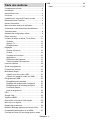 3
3
-
 4
4
-
 5
5
-
 6
6
-
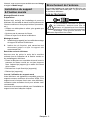 7
7
-
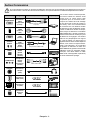 8
8
-
 9
9
-
 10
10
-
 11
11
-
 12
12
-
 13
13
-
 14
14
-
 15
15
-
 16
16
-
 17
17
-
 18
18
-
 19
19
-
 20
20
-
 21
21
-
 22
22
-
 23
23
-
 24
24
-
 25
25
-
 26
26
-
 27
27
-
 28
28
-
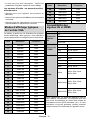 29
29
-
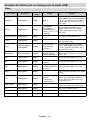 30
30
-
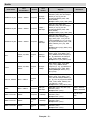 31
31
-
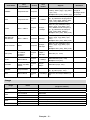 32
32
-
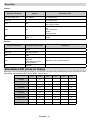 33
33
-
 34
34
-
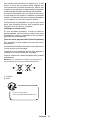 35
35
-
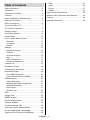 36
36
-
 37
37
-
 38
38
-
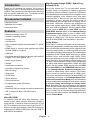 39
39
-
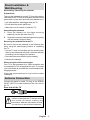 40
40
-
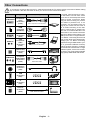 41
41
-
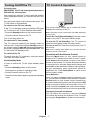 42
42
-
 43
43
-
 44
44
-
 45
45
-
 46
46
-
 47
47
-
 48
48
-
 49
49
-
 50
50
-
 51
51
-
 52
52
-
 53
53
-
 54
54
-
 55
55
-
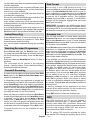 56
56
-
 57
57
-
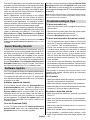 58
58
-
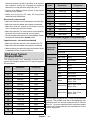 59
59
-
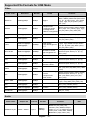 60
60
-
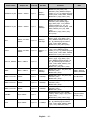 61
61
-
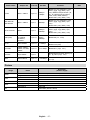 62
62
-
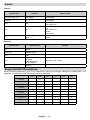 63
63
-
 64
64
-
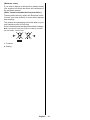 65
65
-
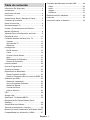 66
66
-
 67
67
-
 68
68
-
 69
69
-
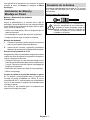 70
70
-
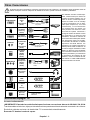 71
71
-
 72
72
-
 73
73
-
 74
74
-
 75
75
-
 76
76
-
 77
77
-
 78
78
-
 79
79
-
 80
80
-
 81
81
-
 82
82
-
 83
83
-
 84
84
-
 85
85
-
 86
86
-
 87
87
-
 88
88
-
 89
89
-
 90
90
-
 91
91
-
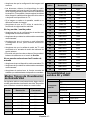 92
92
-
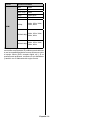 93
93
-
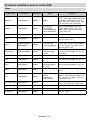 94
94
-
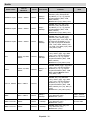 95
95
-
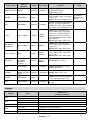 96
96
-
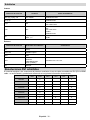 97
97
-
 98
98
-
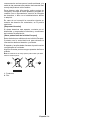 99
99
-
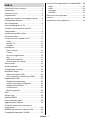 100
100
-
 101
101
-
 102
102
-
 103
103
-
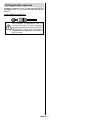 104
104
-
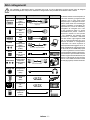 105
105
-
 106
106
-
 107
107
-
 108
108
-
 109
109
-
 110
110
-
 111
111
-
 112
112
-
 113
113
-
 114
114
-
 115
115
-
 116
116
-
 117
117
-
 118
118
-
 119
119
-
 120
120
-
 121
121
-
 122
122
-
 123
123
-
 124
124
-
 125
125
-
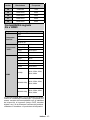 126
126
-
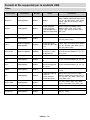 127
127
-
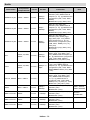 128
128
-
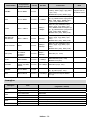 129
129
-
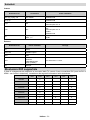 130
130
-
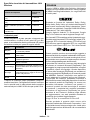 131
131
-
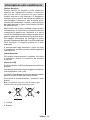 132
132
-
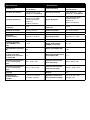 133
133
-
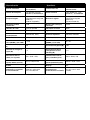 134
134
-
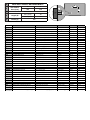 135
135
-
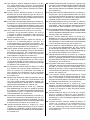 136
136
-
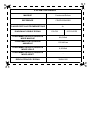 137
137
-
 138
138
-
 139
139
-
 140
140
CONTINENTAL EDISON CELED55SA20B3 Manuel utilisateur
- Catégorie
- Téléviseurs LCD
- Taper
- Manuel utilisateur
dans d''autres langues
Documents connexes
Autres documents
-
EDENWOOD ANDROID ED50C00UHD-VE Le manuel du propriétaire
-
EDENWOOD ANDROID ED50C00UHD-VE Le manuel du propriétaire
-
EDENWOOD ANDROID ED43C01UHD-VE Le manuel du propriétaire
-
EDENWOOD OLED ED55D00UHDOLED-VE Smart Le manuel du propriétaire
-
Panasonic TX24MS480E Guide de démarrage rapide
-
JVC LT-50VAQ8135 Mode d'emploi
-
Aiwa 32AN4503HD Mode d'emploi
-
Panasonic TX55MZ800E Mode d'emploi
-
Philips 43PFL6621/F7 Guide de démarrage rapide
-
JVC 5053530 Mode d'emploi